Annonse
 Hvis du noen gang har gått på skolen, kjenner du kvalen ved å måtte ta notater. Enten du brukte den gode gamle pennen og papiret, en bærbar datamaskin eller til og med et nettbrett, kan det være ganske irriterende å ta notater i timen. Hvis du er en av de begavede menneskene som kan lytte og oppsummere nøyaktig på samme tid, misunner vi deg alle (og notatene dine har sannsynligvis blitt brukt av andre mange ganger), men de fleste av oss har vanskelig for å være oppmerksom, følge med på forelesningen, ta godt mot notater og ikke tar til og med en sniktitt på Facebook.
Hvis du noen gang har gått på skolen, kjenner du kvalen ved å måtte ta notater. Enten du brukte den gode gamle pennen og papiret, en bærbar datamaskin eller til og med et nettbrett, kan det være ganske irriterende å ta notater i timen. Hvis du er en av de begavede menneskene som kan lytte og oppsummere nøyaktig på samme tid, misunner vi deg alle (og notatene dine har sannsynligvis blitt brukt av andre mange ganger), men de fleste av oss har vanskelig for å være oppmerksom, følge med på forelesningen, ta godt mot notater og ikke tar til og med en sniktitt på Facebook.
Til unnsetning kommer Livescribe, med sin Smartpen-linje. Livescribe Smartpens kan ta opp alt du skriver via et infrarødt kamera, ta opp alt du hører med en innebygd mikrofon, og kombiner deretter de to til en pencast som inkluderer både notatene og lyden, perfekt synkronisert. Eller det lover de.
Her på MakeUseOf tror vi ikke på alt vi hører, og bestemte oss for å se selv. Det er derfor vi kjøpte Livescribe 4GB Echo Smartpen
, og ga det en seriøs snurr. Resultatene er under, men som vanlig er vi det også gir bort denne $150 Livescribe Echo Smartpen til en veldig heldig leser! Les videre for å finne ut hvordan du kan vinne.Introduksjon

Livescribe Echo Smartpen er utelukkende rettet mot notater og lydopptak. Selv om det kan brukes av alle, vil det oftest være av studenter. Likevel kan det også være nyttig for å ta opp et viktig møte, gjennomføre et intervju, eller til og med for å se en film mens du tar notater. Dens potensielle bruksområder er ganske uendelige, så lenge du ikke har noe imot å bruke en penn og kjøpe det nødvendige spesialpapiret.
Livescribe Smartpens er ganske unike, men det er flere lignende produkter der ute du bør vite om. De mest fremtredende er $199 Wacom Inkling, som er rettet mot kunstnere, men har fordelen av å jobbe på vanlig papir. $129 A4 apen smartpen fungerer også på vanlig papir, og kan overføre skriving til iPad eller iPhone i sanntid. De Logitech IO2 og IRISnotes penn er begge hovedsakelig rettet mot å forvandle din håndskrift til redigerbar tekst (OCR), men IO2 er priset til $230, som er betydelig høyere enn de andre. Selvfølgelig er det også Echos yngre søsken – Livescribe Pulse Smartpen, som du kan kjøpe renovert for kun $70.
Mens alle disse alternativene har sine fordeler, er Livescribe Echo Smartpen den eneste jeg fant som også kan ta opp lyd og produsere de synkroniserte lydtekst-pencastene som vi kommer inn på om kort tid. Selve Echo kommer i tre versjoner: 2GB, 4GB og 8GB. 8GB kommer også i en $230 pro-pakke, som også inkluderer 3-D Recording Premium Headset, blant annet.
Hva er i boksen?

Ved første øyekast ser Livescribe Echo Smartpen-boksen ut som en av de umulige å åpne plastinnretningene vi alle hater så mye. Det er imidlertid ikke tilfelle - når du først finner ut hvilke to klistremerker du skal klippe opp, faller det hele fra hverandre vakkert, avslører en enorm (resirkulerbar) plastbeholder med alt du trenger for å komme i gang med Echo Smartpenn.
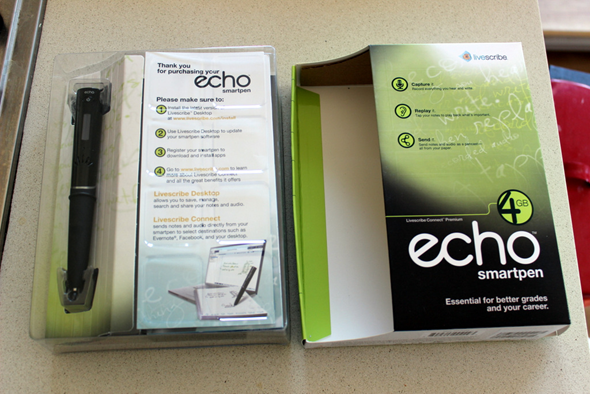
Når du graver inn, finner du selve Echo Smartpen, en mikro-USB-kabel for å koble pennen til datamaskinen din, et startpunktpapir notatbok, en interaktiv startveiledning (ikke gå glipp av den!), et tips og trikshefte, en ekstra blekkpatron og to hetter for pennen. Det er også inkludert et 15 % rabattkort for kjøp av en Livescribe-applikasjon, som jeg ikke brukte og venter på pennens heldige vinner.

Når du kjøper Echo Smartpen, er du også kvalifisert for en gratis nedlasting av Livescribe Desktop og Livescribe Connect, som du kan bruke til å overføre arbeidet ditt til datamaskinen din, og dele det via ulike kanaler. Du får også 500 MB gratis personlig nettlagring når du registrerer ditt Echo. Echo Smartpen kom ladet ut av esken, og jeg kunne begynne å bruke den umiddelbart.
Bruke Livescribe Echo Smartpen

Echo Smartpen har én enkelt knapp – en strømknapp. Alt resten gjøres ved å trykke pennen på spesielle knapper på prikkepapiret. Når du ser på pennen, kan du se OLED-skjermen, som du kommer til å bruke mye, og den innebygde mikrofonen og høyttaleren. Dette er den praktiske halvdelen på pennen. Den nederste halvdelen er hovedsakelig et gummigrep som gjør Echo lett å holde og bruke, til tross for dens målbare bredde sammenlignet med vanlige penner.
Det første du bør gjøre med din nye Echo Smartpen, er å åpne startveiledningen. Her får du din første introduksjon til det fantastiske som er Echo Smartpen. Jeg vil bruke veiledningens gjennomgang for å introdusere deg til hva ekkoet kan gjøre.
Først kan du angi at pennen skal være enten høyrehendt eller venstrehendt: gjør dette ved å trykke på pennespissen på det tilsvarende ikonet i heftet.
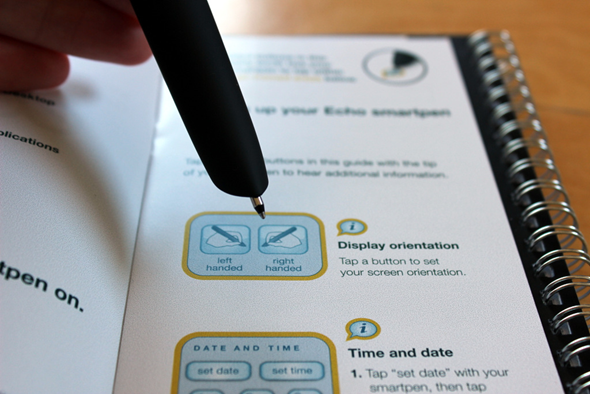
Hvis du trykker på ikonet, snus skjermen på pennen umiddelbart. Du vil høre et pip, og pennen vil fortelle deg at den nå er satt til høyre- eller venstrehendt.

Det samme gjelder dato og klokkeslett. Bruk talltastaturet som følger med for å stille inn dato og klokkeslett for pennen. Dette er viktig, siden notatene og lyden er tidsstemplet, og innstilling av dato og klokkeslett vil tillate deg å bla gjennom notatene dine i kronologisk rekkefølge.
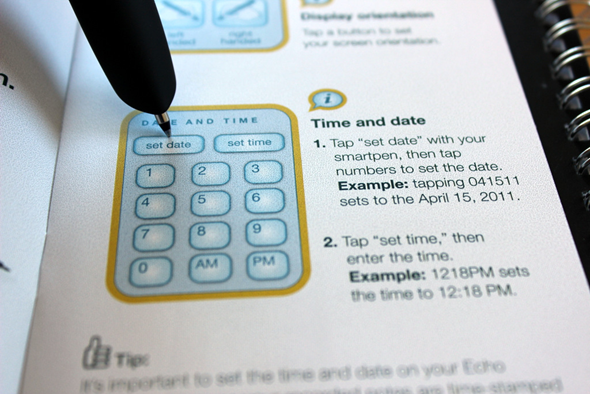
Mens du leser med i heftet, kan du trykke på "i" ved siden av hvert avsnitt for å høre en innspilt forklaring om funksjonen. Echos innebygde høyttaler gjør det mulig å bruke den akkurat som alle andre spillere. Du kan også bruke den til å ta opp deg selv eller en forelesning du hører på, og lytte til avspillingen på pennen.

Å skrive med Echo Smartpen er overraskende behagelig, og jeg var i stand til å ta opp lyd fra den andre siden av min (ganske lille) leilighet. Her er en demonstrasjon av hva du kan gjøre mens du skriver: Notatboken med prikkpapir leveres komplett med alle knappene du trenger. Mens du skriver, trykk på opptaksknappen for å begynne å ta opp lyd også. Du kan skrive med mens du hører på noe, og få alt tatt opp sammen. Du kan deretter gå tilbake og trykke på et hvilket som helst ord i den skrevne teksten for å lytte til den tilsvarende lyden.

Mens du lytter til lyd på pennen, kan du bruke prikkepapirknappene til å pause, spille av, stoppe, hoppe forover, bakover eller til et bestemt punkt; og til og med å legge til bokmerker på visse punkter i lyden som du deretter kan hoppe til raskt når det trengs. Du kan også bruke de medfølgende knappene for å justere volumet, eller dempe pennen hvis du ikke vil at den skal snakke eller pipe midt i en forelesning.
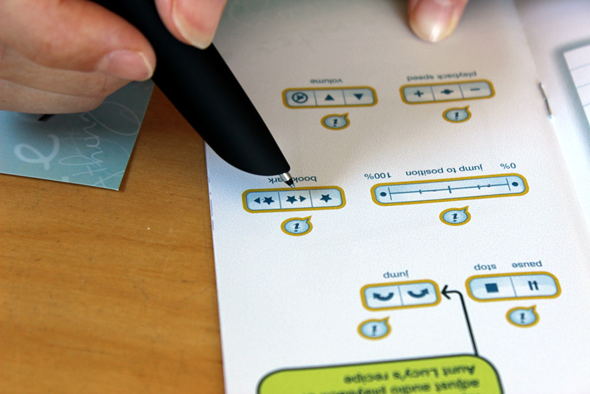
Pennen har mange forskjellige alternativer, snarveier og innstillinger du kan leke med, alle er tilgjengelige via hovedmenyen. For å få tilgang til hovedmenyen, finn dette krysset på prikkpapiret og dobbelttrykk på midten. Du kan deretter navigere i menyen ved hjelp av pilene. Den lille sirkelen du kan se under ordet "dette" er din hjem-knapp, og kan også tildeles en hvilken som helst annen snarvei du ønsker.
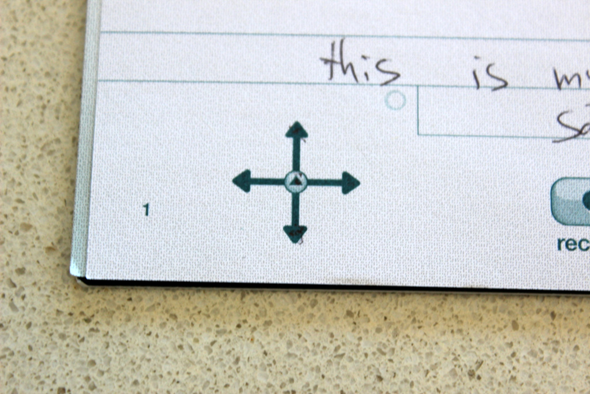
Totalt sett er pennen veldig responsiv, og klarte aldri å gjenkjenne og utføre den riktige handlingen.
Koble Echo Smartpen til datamaskinen
Echo Smartpen kobles til datamaskinen din via mikro-USB. Koble pennen til datamaskinen for å overføre fil og lade den. Det er også her du kan koble til hodetelefoner.

Før du faktisk kobler den til, må du imidlertid laste ned og installere Livescribe Desktop, som også kommer med Livescribe Connect. For å kjøre disse appene må du ha Adobe AIR installert. Hvis du ikke har det, blir det installert automatisk. Slik ser Livescribe Desktop ut.
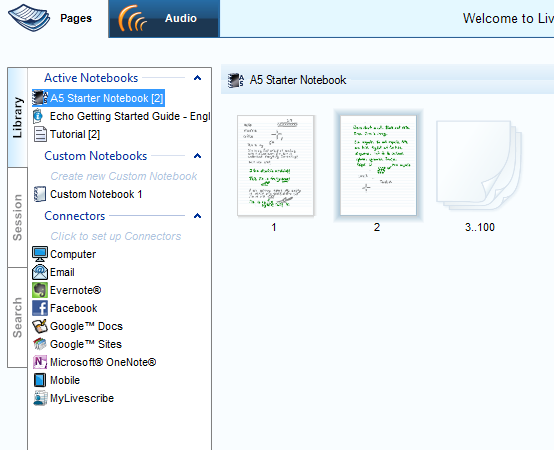
Du kan se miniatyrbilder av sidene du har skrevet i hoveddelen. Teksten uthevet i grønt er også ledsaget av lyd. Dobbeltklikk på en side for å se nærmere.
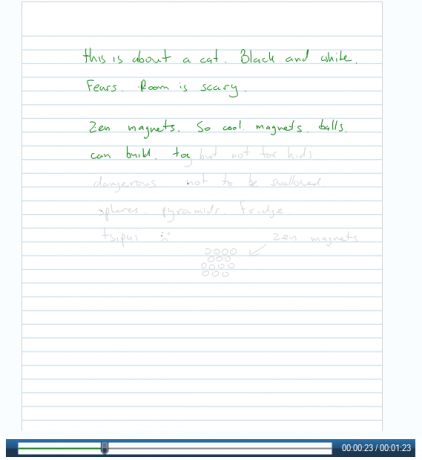
Dette er en pennestøp. Du kan ganske enkelt se på teksten, eller spille penncasten for å lytte til lyden og se teksten og tegningene komme til live foran øynene dine, fullstendig synkronisert. Selv om det ikke er innebygd OCR, gjenkjenner programmet ord, og du kan søke gjennom det håndskrevne dokumentet ditt med et enkelt klikk. Dette kan være den beste egenskapen av alle.
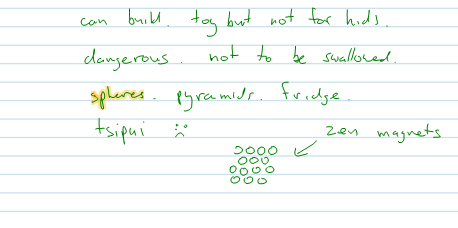
Fra Livescribe Connect kan du sette opp tilkoblinger til forskjellige plattformer. Du kan bruke programvaren til å sende arbeidet ditt til datamaskinen, e-post, Evernote, Facebook, Google Docs, Google Sites, Microsoft OneNote og MyLivescribe-kontoen din.
Etter å ha satt opp kontoene dine gjennom Livescribe Connect, kan du utføre selve sendingen fra pennen. Bare gå til hovedmenyen, og begynn å skrive delingsplattformen du ønsker å bruke. Du kan deretter velge hvilket filformat du vil bruke (PDF pencast, PDF, pencast, PNG eller M4A audio), hvem du vil sende det til, og deretter trykke på sidene du vil sende. Når du kobler pennen til datamaskinen, sendes filene automatisk. Hvis vennene dine har Adobe Reader installert, vil de til og med kunne lytte til penncasten og se den skrives eller tegnes.
Livescribe Desktop konverterer ikke håndskriften din til tekst, men hvis du trenger OCR-funksjoner, kan du prøve ut MyScript for Livescribe. Dette er en $30-app, men du kan prøve den gratis i 30 dager. Når den er installert, kan du sende hvilken som helst side til MyScript for OCR-konvertering.
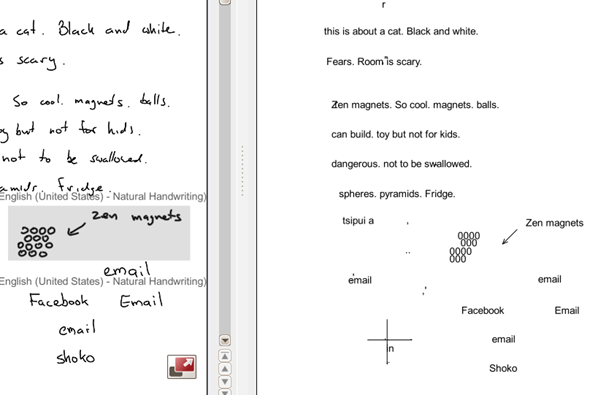
For å hjelpe programmet kan du spesifisere hvilke områder på siden som er former eller frihåndstegninger, så det prøver ikke å gi mening ut av disse. Når jeg gjorde det, var OCR ganske nøyaktig, selv når håndskriften min ikke var veldig tydelig. Det hadde imidlertid flere problemer med kjæresten min sin venstrehåndskrift.
Ekstremt kule triks
Selv om denne artikkelen ikke er lang nok til å gå inn på alle kule funksjoner på Echo Smartpen, er det flere veldig pene triks jeg må fremheve. Den første, og sannsynligvis den mest nyttige, er muligheten til å lage det nevnte navigasjonskrysset hvor som helst. Uansett hvor du er på punktpapiret, tegn ganske enkelt et pluss omtrent samme størrelse som det trykte, og bruk det til å få tilgang til og navigere i pennens meny.

Her er noen flere kule triks du kan prøve: gå til hovedmenyen og begynn å skrive "calc" på papiret ditt. Pennen vil automatisk laste kalkulatoren. Skriv nå en enkel ligning, og pennen vil vise en løsning for deg. For mer komplekse ligninger, kan du bruke den trykte kalkulatoren i begynnelsen av dot paper notatboken.

På samme måte kan du få tilgang til hovedmenyen og begynne å skrive "oversettelse". Dette vil lansere oversettelsesdemoen, hvor du kan få et glimt av pennens oversettelsesevner. Demoen tilbyr oversettelse til spansk, mandarin, arabisk og svensk. Bare skriv et enkelt ord fra den medfølgende listen, og se hvordan pennen oversetter det, og til og med leser det høyt, slik at du vet hvordan du uttaler det.

Sist men ikke minst, og kanskje den beste demonstrasjonen av Echos evner, er pianodemoen. Du finner pianoappen ved å skrive piano når du er på hovedmenyen. Appen vil guide deg gjennom å tegne et piano, komplett med forskjellige instrumenter og rytmer, som du deretter kan spille ved å trykke pennen på tegningen. Dette er virkelig fantastisk.

Det er mange flere apper du kan nedlasting for din Echo Smartpen, noen er gratis, de fleste koster alt fra $0,99 til $4,99.
Bør du kjøpe Livescribe Echo Smartpen?
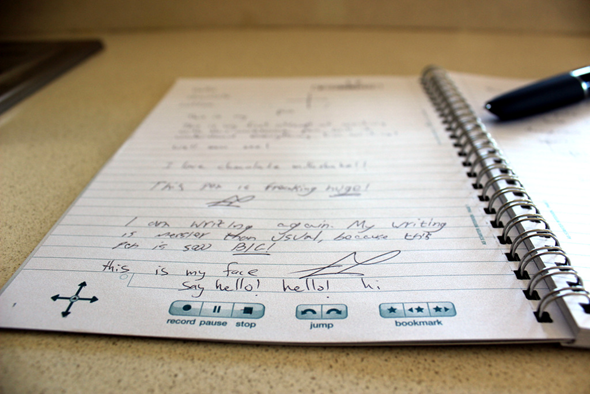
Med ett ord: ja. Livescribe Echo Smartpen er en fantastisk gadget, en av de beste jeg har hatt sjansen til å bruke på lenge. Selvfølgelig, hvis du sjelden tar notater, hører på forelesninger eller har behov for å ha håndskrevne eller tegnede notater i digitalt format, du vil egentlig ikke finne mye bruk for ekkoet, men hvis du gjør noe av det ovennevnte med en viss frekvens, kommer du til å elske ekkoet Smartpenn.
Echos største ulempe er behovet for å kjøpe spesialpapir for å bruke det, men du kan få en 4-pakning med notatbøker for $20 på Amazon, og å bruke pennen på prikkepapiret med de innebygde knappene er så nøyaktig at jeg tror det er verdt den ekstra innsatsen.
Vi gir bort denne anmeldelsesenheten! Hvis du tilfeldigvis er student, er dette noe du bør være interessert i.
Hvordan vinner jeg Livescribe Echo Smartpen?
Trinn 1: Fyll ut giveaway-skjemaet
Vennligst fyll ut skjemaet med din ekte navn og e-postadresse slik at vi kan ta kontakt dersom du blir kåret som vinner.
Giveaway-koden som kreves for å aktivere skjemaet er tilgjengelig fra vår Facebook-side og Twitter-strøm.
Giveawayen er over. Gratulerer, Jamie VanRaalte! Du ville ha mottatt lisensen din via e-post fra [email protected]. Hvis du trenger hjelp, vennligst ta kontakt med [email protected] før 20. august. Forespørsler utover denne datoen vil ikke bli underholdt.
Trinn 2: Del!
Du er nesten ferdig. Nå gjenstår det bare å dele innlegget!
Liker det
Tweet det
+1 på Google
(Merk: ingen poeng vil bli tildelt.)
Ved å delta i denne giveawayen godtar du regler for giveaway.
Denne giveawayen begynner nå og slutter Fredag 10. august. Vinnerne vil bli valgt tilfeldig og informert via e-post.
Spre ordet til vennene dine og ha det gøy!
Interessert i å sponse en giveaway? Vi vil gjerne høre fra deg. Ta kontakt med oss via skjemaet nederst på denne siden.
Yaara (@ylancet) er en frilansskribent, teknologiblogger og sjokoladeelsker, som også er biolog og heltidsgeek.